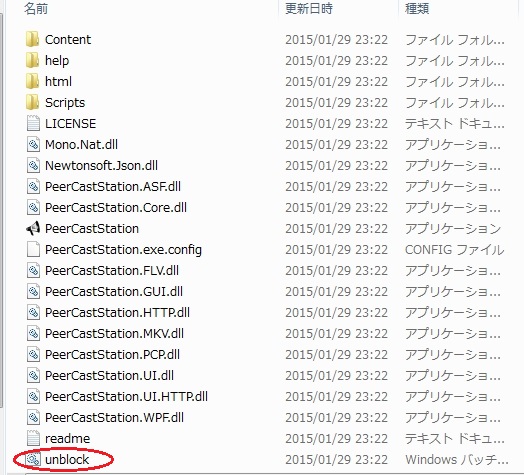
Peercast FLV視聴方法
視聴する為の設定と準備を行います。
自分であれこれイジってしまうかもしれませんが思わぬ問題が発生した後では戻すまでが大変なので
これを見ながら順序よく設定すれば問題ないと思います。
まずこちらから視聴ツールをダウンロードして下さい。
ダウンロード完了後に解凍をして下さい
フォルダーはCドライブに入れるのが望ましいです。
最初にPeercast station 1.9.1フォルダーを開きましょう
下記画像のunblock(バッチファイル)をクリックして下さい
この作業を行わないとエラーもしくは上手く起動しない現象が発生します。
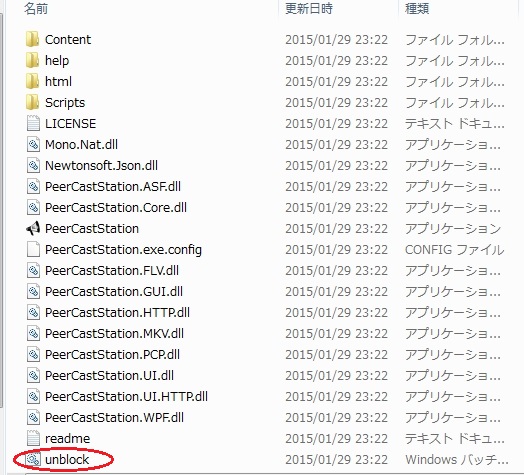
次に戻ってpcyp2 lite .exeをクリックして起動しましょう。
pcyp liteとpeercast stationが起動されるはずです。
※ peercast stationは配信をしたり視聴する為に接続する為の物ですので閉じても構いません。
pcyp liteの左上の更新ボタンをクリックすると配信一覧が表示されると思います。
※ 更新ボタン横の▼では手動と自動更新が選択できます。
pcyp起動してる状態で自動にしてると当配信が開始したらお知らせされます。
(お気に入り登録済)
下記画像のように一覧の一番下の方まで下げたら赤い丸の表示があります。
これは視聴する為に大事な事なので必ず説明通り行いましょう。
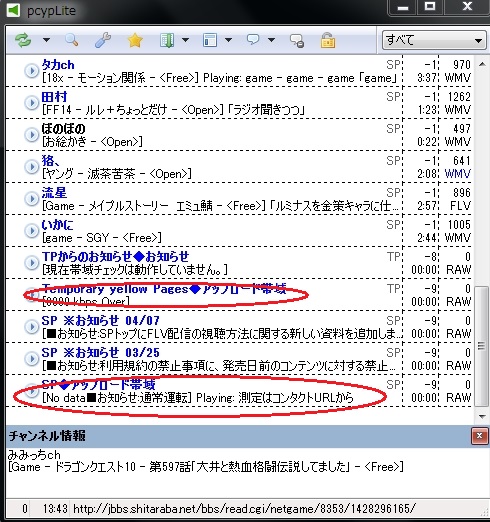
まずSP◆アップロード帯域の下がNo dataになってたら測定をしなければなりません。
カーソルを合わせて右クリック→コンタクトurlをクリックしましょう
クリックしたらブラウザが開いて下記画像のような測定画面になります。
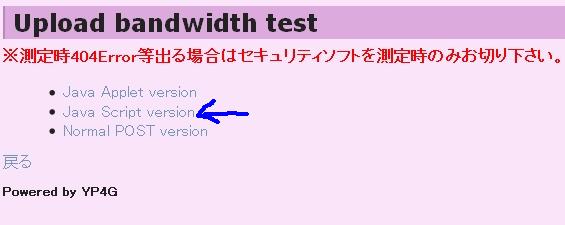
Java Script versionをクリックしましょう

測定開始をクリックします。
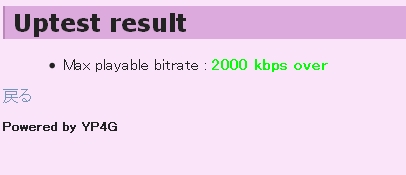
測定結果の数字はそれぞれですので気にしなくて良いです。
問題は測定しないと視聴が困難なのです
測定が終わったらpcypliteの更新ボタンを押して測定した数字が表示されてるか確認しましょう。
もう一つの赤丸のTemporary yellow Pagesも確認して数字が表示されてなければ同じ容量で測定しましょう。
今回Peercastに登録してるのはTPとSPです。
簡単に言ったらTPと言う運営とSPと言う運営があると言う事です。
当配信はSPで配信しております。
従来のPeercastの配信方式はwmvと言う方式でした。
現在はwmvとFLVの二つの方式があって、どちらを使うかは配信者次第となってます。
当配信ではFLVを使用します。
※この先FLVが多くなるかもしれません。
メリットはラグが少ない+高画質で配信が可能だが開発中と言う事で若干安定はしない可能性があります。
wmvはラグが多いが安定した視聴が可能なのですがリレーにもよるのでバッファが生じる場合があります。
(まぁ・・・宿命とも言えるでしょう)
それでは試しに配信者一覧よりダブルクリックしたらプレイヤーが起動しますので
配信を視聴してみて下さい。
SP及びTPのwmvとFLVで視聴可能ならOKです。
次にプレイヤー及びコメント(レス)の説明をします。
PeerstPlayer
こんかい視聴ツールでPeerstPlayerを採用させてもらいました
このプレイヤーはwmvとFLVの両方視聴可能です。
設定も細かく出来る上にコメントまで打てると言うかなり画期的なプレイヤーです
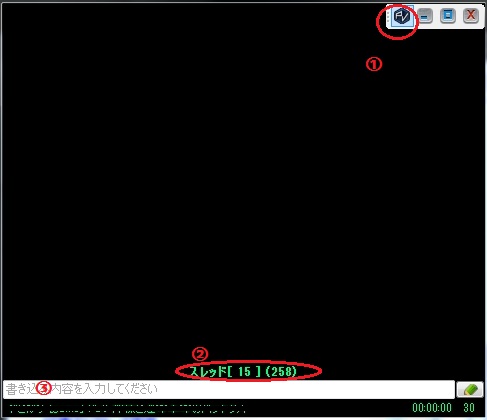
よく使う機能的な説明
まずマウスホイールで音量を調整できます。
初期設定では30にしておりますが変更が可能です。
右クリック→設定より初期設定や細かい音量等・画面の大きさなどが設定できます。
用語
レス・・・簡単に言ったらコメントです。(レスポンスの略)
スレッド・・・簡単に言ったら掲示板です。
※ 掲示板の中には色んなタイトルがあって、それがスレッドです。
コテ・・・固定ハンドルネームの略です。
次スレ・・・新しいスレッド
? をクリックするとスレッドビューアが立ち上がります
コテハンを付けてコメントができます。
自動更新機能もあるので便利かと
?スレッドを変更できます。
1つのスレッドは1000までレスができます。
1000を超えると別スレッドに変えなければなりません。
?にカーソルを合わせて左クリックでスレッド一覧・右クリックで現在のスレッドビューアが起動します。
?でもレスが可能です。
コテハンを入れる事はできません。
コテを入れる場合はスレッドビューアを使用して下さい。